Như các bạn đã biết Blogspot (hay còn gọi là Blogger) là một sản phẩm của google cung cấp với mục đích hỗ trợ người dùng phát triển các blog cá nhân. Công cụ này vô cùng hữu hiệu và hơn thế nữa là nó hoàn toàn miễn phí.
Tuy nhiên nó cũng còn tồn tại đó rất nhiều hạn chế. Điển hình là tên miền được google cung cấp cho Blogspot sẽ có dạng example.blogspot.com. Tên miền dạng này quá dài và khó nhớ, thiếu sự chuyên nghiệp và bản chất cũng chỉ là 1 subdomain của Blogspot.com, không thuận tiện cho việc seo. Dưới đây sẽ là cách giúp bạn đổi tên miền dạng này cho Blogspot!
Để trỏ tên miền về Blogspot (Blogger) các bạn hãy thực hiện theo các bước hướng dẫn dưới đây:
Bước 1: Đầu tiên, bạn hãy đăng nhập vào blogger tại đây
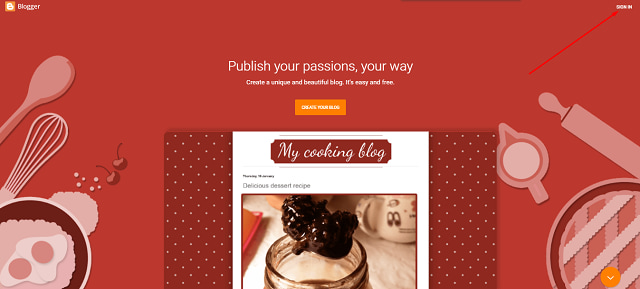
Bước 2: Sau khi tiến hành Sign In, bạn chọn cài đặt rồi chọn miền tùy chỉnh.
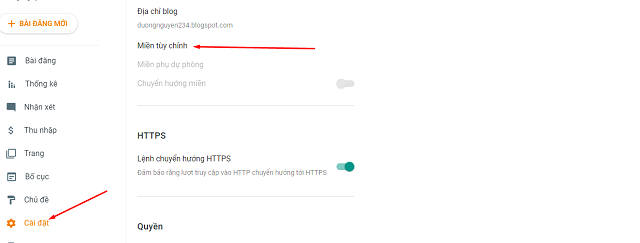
Bước 3: Bạn nhập tên miền riêng của mình và ấn lưu.
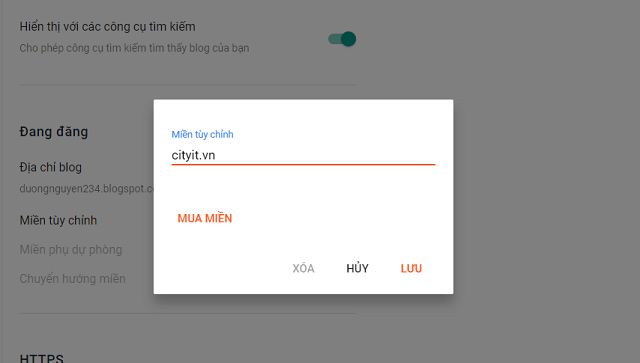
Lưu ý: Nếu chưa có tên miền riêng cho bản thân, bạn hãy truy cập vào bkhost.vn để chọn mua và nhận nhiều ưu đãi hấp dẫn.
Bước 4: Sau khi bạn ấn lưu Blogspot sẽ hiển thị ra thông báo sau.
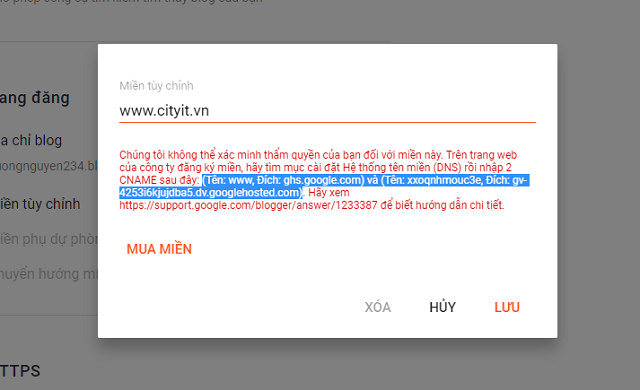
Bạn hãy chú ý đến dòng được bôi đen như trong ảnh, vì đây là 2 bản ghi DNS bạn cần lưu lại để tiến hành trỏ tên miền về Blogspot.
Bước 1: Bạn truy cập vào trang quản lý tên miền.
(Mỗi nhà cung cấp tên miền sẽ có một giao diện riêng nhưng chức năng sẽ giống nhau. Trong bài viết này cityit sẽ sử dụng trang quản lý tên miền của bkhost.vn )
Bước 2: Sau khi đã truy cập vào trang quản lý tên miền, bạn tạo ra thêm 2 bản ghi nữa như hình
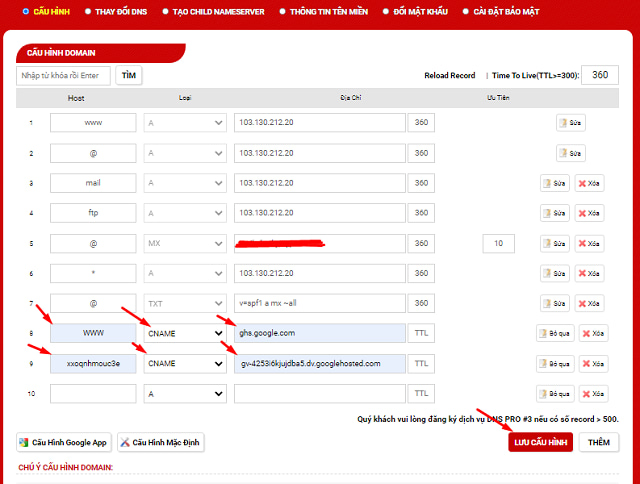
Sau đó ấn lưu cấu hình để lưu lại và chờ khoảng từ 5 đến 30 phút.
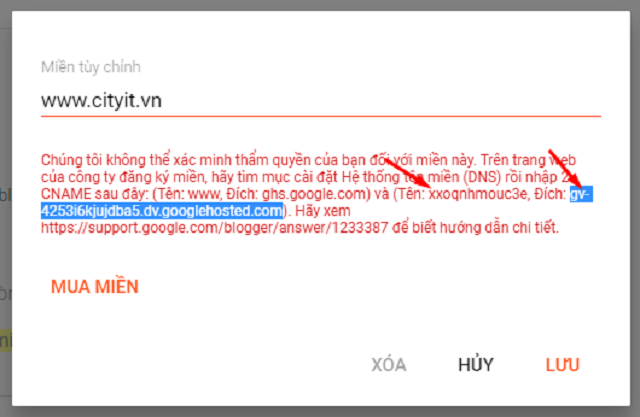
Bước 3: Quay lại Blogspot và ấn lưu.
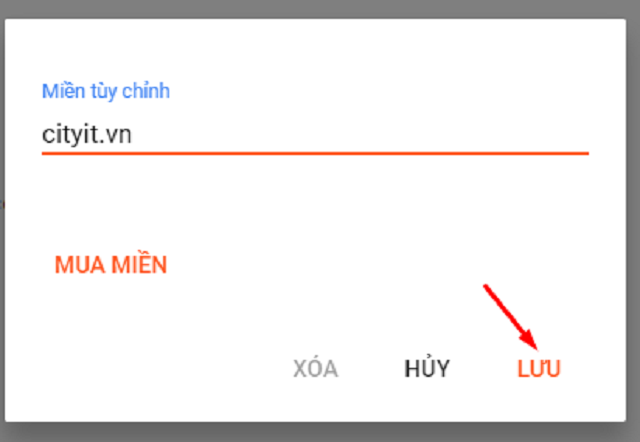
Từ Blogspot bạn chọn cài đặt rồi chọn chuyển hướng miền và bật nó lên.

Như vậy, bạn đã hoàn thành việc trỏ tên miền riêng về Blogspot, chúc các bạn thành công!
Trỏ tên miền .tk về Blogspot gần như sẽ giống hệt các bước trên. Điểm khác nhau duy nhất là việc cấu hình bản ghi DNS của tên miền.
Lưu ý: Nếu bạn chưa có tên miền .tk hãy xem bài viết sau Hướng dẫn đăng ký tên miền .tk miễn phí.
Bước 1: Bạn đăng nhập vào tài khoản freenom của mình rồi chọn My Domains.
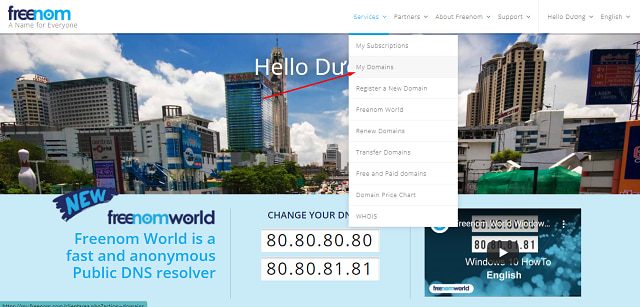
Bước 2: Chọn tên miền của bạn cần trỏ rồi ấn Manage Domain.
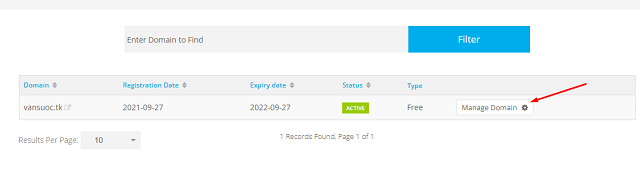
Bước 3: Tiếp đó bạn chọn manage freenom DNS.
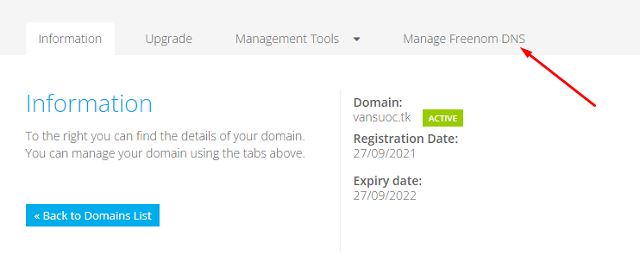
Bước 4: Tại đây bạn điền thông tin bản ghi DNS copy được từ Blogspot như ở phần trên rồi ấn Save Changes rồi quay lại Blogspot thực hiện các bước như phần trỏ tên miền riêng.
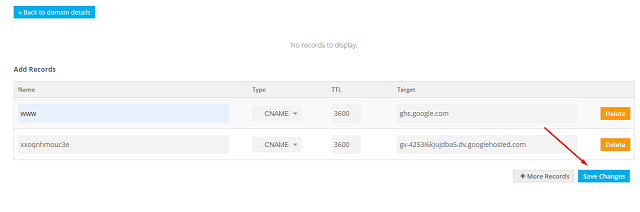
Như vậy, trên đây CityIT đã hướng dẫn các bạn cách trỏ tên miền về Blogspot (Blogger). Có thể thấy việc trỏ tên miền vềBlogspot không quá phức tạp, các bạn hãy thực hiện lần lượt từng bước nhé! Ngoài ra, bạn có thể liên hệ với City IT khi gặp khó khăn hay thắc mắc bất cứ chỗ nào. Chúc các bạn thành công!

(*) Tặng Bảo mật SSL Let's Encrypt
(*) Tặng Bảo mật SSL Let's Encrypt
(*) Tặng Bảo mật SSL Let's Encrypt
(*) Tặng Bảo mật SSL Let's Encrypt
(*) Tặng Bảo mật SSL Let's Encrypt
(*) Tặng Bảo mật SSL Let's Encrypt
(*) Tặng Bảo mật SSL Let's Encrypt
(*) Tặng Bảo mật SSL Let's Encrypt
(*) Tặng Bảo mật SSL Let's Encrypt
(*) Tặng Bảo mật SSL Let's Encrypt
(*) Tặng Bảo mật SSL Let's Encrypt
(*) Tặng Bảo mật SSL Let's Encrypt
(*) Tặng Bảo mật SSL Let's Encrypt
(*) Tặng Bảo mật SSL Let's Encrypt
(*) Tặng Bảo mật SSL Let's Encrypt
(*) Tặng Bảo mật SSL Let's Encrypt
(*) Tặng Bảo mật SSL Let's Encrypt
(*) Tặng Bảo mật SSL Let's Encrypt
(*) Tặng Bảo mật SSL Let's Encrypt
(*) Tặng Bảo mật SSL Let's Encrypt
(*) Tặng Bảo mật SSL Let's Encrypt
(*) Tặng Bảo mật SSL Let's Encrypt
(*) Tặng Bảo mật SSL Let's Encrypt
(*) Tặng Bảo mật SSL Let's Encrypt



